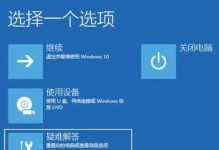当我们使用电脑连接宽带上网时,有时会遇到错误769。这个错误提示通常表示我们的计算机无法建立与网络提供商的连接。为了帮助大家解决这个问题,本文将介绍一些常见的方法和技巧来修复电脑上网错误769。
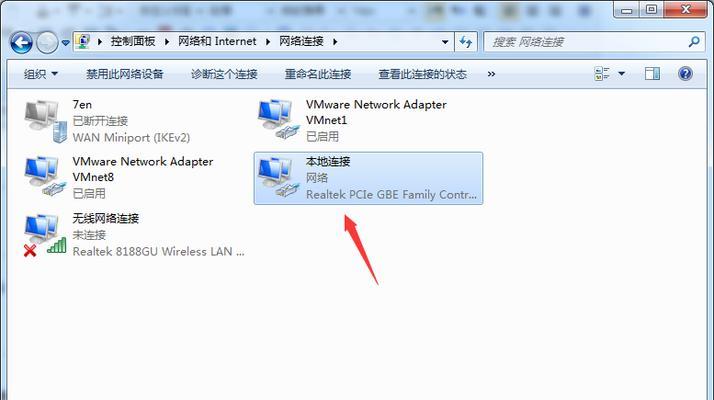
1.检查物理连接
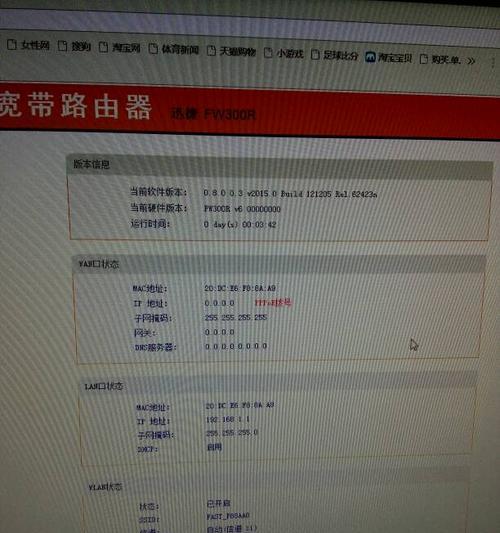
检查电缆是否正确连接到电脑和路由器或调制解调器上,确保插头都牢固地插入相应的插座中,并检查电缆是否受损。
2.重启设备
尝试重启电脑、路由器和调制解调器。有时候设备出现临时故障会导致错误769,通过重启设备可以尝试恢复连接。
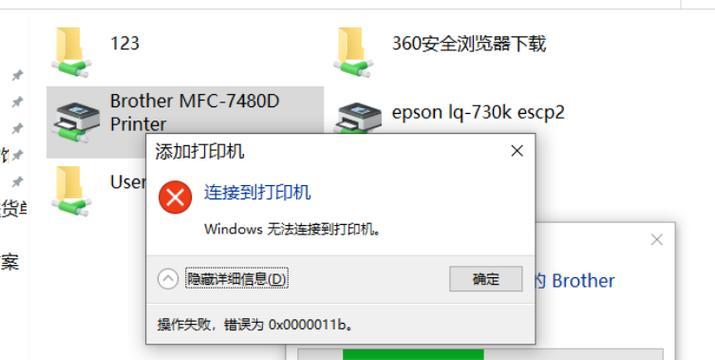
3.检查网络设置
在计算机中打开控制面板,并进入网络和共享中心。点击“更改适配器设置”,检查网络适配器是否正常工作,如果有问题则进行修复或重新配置。
4.查找错误代码
错误769可能伴随着其他错误代码一起出现。在遇到问题时,记录下错误代码,并通过搜索引擎查询该错误代码的解决方法,以便更精确地定位问题。
5.更新网络驱动程序
检查计算机的网络适配器的驱动程序是否过时,如果是,则前往官方网站下载最新的驱动程序并安装,以确保网络适配器正常运行。
6.修复网络故障
在命令提示符下输入“netshwinsockreset”,然后按下回车键,这将重置计算机的网络设置,并可能修复引起错误769的问题。
7.检查防火墙设置
防火墙设置可能会阻止计算机与网络提供商建立连接。打开计算机的防火墙设置,并确保允许与网络提供商的连接。
8.清除DNS缓存
在命令提示符下输入“ipconfig/flushdns”,然后按下回车键,这将清除计算机的DNS缓存,并可能解决某些与网络连接相关的问题。
9.关闭临时性干扰
关闭计算机中可能导致干扰的应用程序,如下载工具、P2P软件等。这些应用程序可能会占用网络带宽,导致连接失败。
10.检查网络提供商服务状态
联系网络提供商,了解网络服务是否正常。有时候错误769可能是由于网络提供商的故障造成的。
11.重新安装网络适配器
如果以上方法仍然无法解决问题,可以考虑重新安装计算机的网络适配器。在设备管理器中找到网络适配器,卸载并重新安装驱动程序。
12.重置路由器或调制解调器
使用路由器或调制解调器上的重置按钮来恢复出厂设置,这将删除所有自定义配置并重置设备。
13.更新操作系统
有时候电脑上网错误769是由于操作系统的某些漏洞或问题导致的,及时更新操作系统可以修复这些问题。
14.使用其他网络连接方式
考虑使用其他网络连接方式,如无线网络或移动数据网络。这将帮助确定问题是由于宽带连接还是计算机配置问题引起的。
15.寻求专业帮助
如果以上方法都无法解决问题,建议寻求专业技术人员的帮助,他们可以提供更具体和个性化的解决方案。
电脑上网错误769可能由多种原因引起,但通常可以通过检查物理连接、重启设备、检查网络设置、更新驱动程序等一系列方法来修复。当然,如果问题仍然存在,也可以考虑寻求专业人员的帮助。在解决这个问题时,请确保安全和稳定地连接到网络,并根据实际情况选择适合的方法。